
vmware8漢化版
v8.0 官方版- 軟件大小:485.70 MB
- 軟件語言:簡(jiǎn)體中文
- 更新時(shí)間:2024-11-06
- 軟件類型:國(guó)產(chǎn)軟件 / 操作系統(tǒng)
- 運(yùn)行環(huán)境:WinAll, WinXP, Win7, Win10
- 軟件授權(quán):免費(fèi)軟件
- 官方主頁:http://m.mianpu1000.com/
- 軟件等級(jí) :
- 介紹說明
- 下載地址
- 精品推薦
- 相關(guān)軟件
- 網(wǎng)友評(píng)論
vmware8安裝包有著強(qiáng)大的系統(tǒng)操作運(yùn)行模式,支持多個(gè)平臺(tái)環(huán)境下的使用,讓用戶有著直觀的查看頁面,在使用虛擬機(jī)的時(shí)候更加的輕松,有需要的用戶就來極光下載站試試吧!
vmware8虛擬機(jī)簡(jiǎn)介
vmware workstation 8.0簡(jiǎn)稱vmware8,這是一款好用的虛擬機(jī)軟件,安裝后用戶就可以在當(dāng)前操作系統(tǒng)運(yùn)行其它操作系統(tǒng)了,支持win、mac、linux操作系統(tǒng)的運(yùn)行,擁有界面直觀,部署方便的特點(diǎn),用戶可以根據(jù)自己自定義虛擬機(jī)系統(tǒng)的cpu、內(nèi)存等,安裝vmware tools之后還可以實(shí)現(xiàn)與當(dāng)前計(jì)算機(jī)進(jìn)行文件的共享等操作。
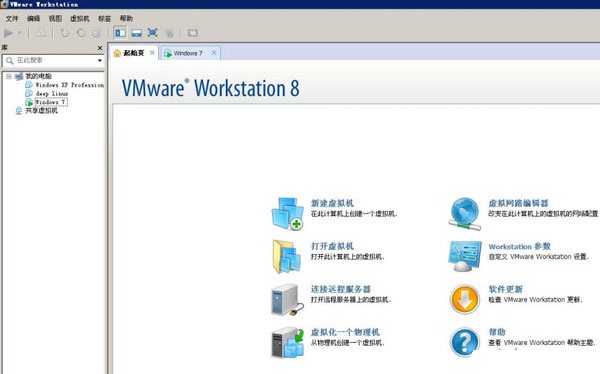
vm8軟件特點(diǎn)
1.共享虛擬機(jī)
2.全新的用戶界面
3.支持虛擬機(jī)最大內(nèi)存到64gb
4.支持新的虛擬機(jī),例如windows 8與vmware esx server 5
5.全新的虛擬機(jī)硬件版本-vmware 虛擬機(jī)硬件版本8,與vmware esx server 5的硬件版本相同
功能
-從您的桌面到內(nèi)部云
直接拖放虛擬機(jī),即可將其從您pc移到vmware vsphere服務(wù)器上。 這是從您的 pc 將完整的應(yīng)用程序環(huán)境部署到服務(wù)器上最簡(jiǎn)單的方式,可便捷地進(jìn)行進(jìn)一步測(cè)試、調(diào)試或分析
-共享優(yōu)勢(shì)
開始與您的團(tuán)隊(duì)、部門或組織中的任何人員共享虛擬化的優(yōu)勢(shì)。 將vmware workstation 8作為服務(wù)器運(yùn)行,您的虛擬機(jī)將在您注銷之后繼續(xù)長(zhǎng)時(shí)間運(yùn)行。 這是在更接近生產(chǎn)的環(huán)境中測(cè)試應(yīng)用程序的最便捷的方式,而且對(duì)用戶訪問提供企業(yè)級(jí)控制。
-隨時(shí)隨地訪問
vmware workstation 提供了一種無縫的方式,無論虛擬機(jī)在什么地方運(yùn)行,您都能隨時(shí)訪問所需的所有虛擬機(jī)。 從網(wǎng)絡(luò)中的任何地方遠(yuǎn)程連接到基于vmware workstation、vmware vsphere和vmware vcenter運(yùn)行的虛擬機(jī),不僅能充分利用本地 pc,也能充分利用內(nèi)部云。
-新界面,新工作方式
vmware workstation 8 用戶界面已經(jīng)過全面重新設(shè)計(jì)和簡(jiǎn)化,采用了經(jīng)簡(jiǎn)化的菜單、更新的工具欄、文件夾視圖、活動(dòng)縮略圖欄和新的虛擬機(jī)庫。 通過新的虛擬機(jī)庫,可以方便地查看本地和遠(yuǎn)程虛擬機(jī)。 無論是在本地 pc 上、vmware vsphere 服務(wù)器上還是網(wǎng)絡(luò)中的其他 workstation 8 實(shí)例上運(yùn)行的虛擬機(jī),都可以通過篩選和搜索快速找到所需的虛擬機(jī)。
-釋放pc的潛能
workstation 8 讓借助虛擬機(jī)完成的工作繼續(xù)提升一個(gè)臺(tái)階。 它率先支持帶 7.1 聲道的高清音頻、usb 3 和藍(lán)牙設(shè)備。 通過對(duì)虛擬 smp、3d 圖形及 64gb ram 支持的巨大改進(jìn),您可以在虛擬機(jī)中運(yùn)行大部分要求最嚴(yán)苛的應(yīng)用程序。 workstation 8 如此強(qiáng)大,您可以在 vmware vsphere 上運(yùn)行 64 位虛擬機(jī),而 vmware vsphere 本身也在一個(gè) workstation 8 虛擬機(jī)中運(yùn)行。
vmware8安裝教程圖解
1.首先在極光下載vmwareworkstation8中文破解版軟件包并解壓然后鼠標(biāo)右擊“”壓縮包,進(jìn)行解壓。
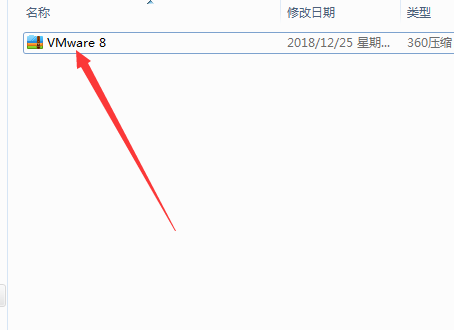
2.打開解壓之后的文件夾,鼠標(biāo)右擊“setup”,選擇以管理員身份運(yùn)行。
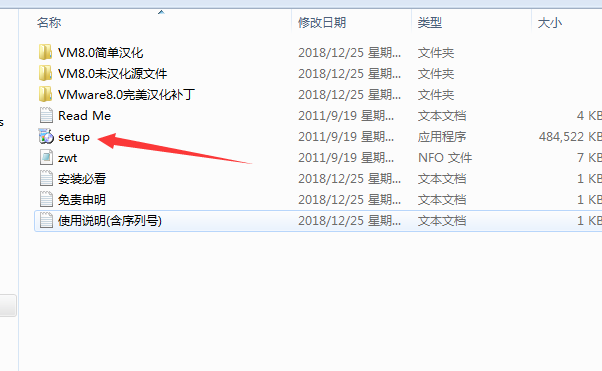
3.點(diǎn)擊:next。
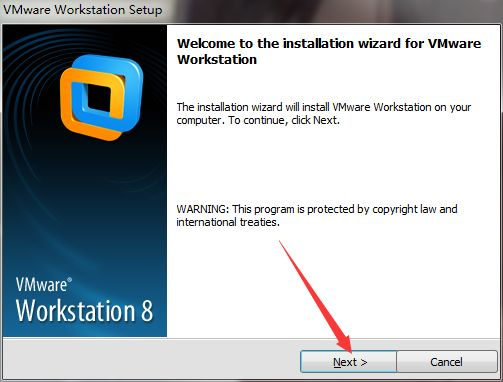
4.選擇typical。
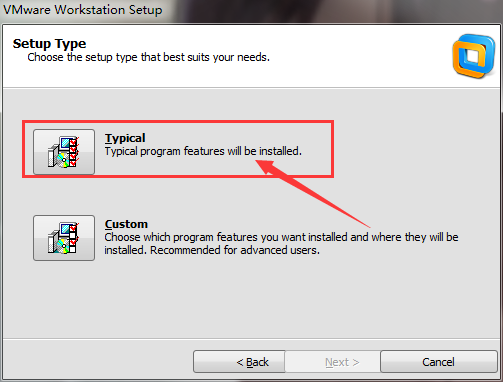
5.點(diǎn)擊change選擇安裝路徑,我這里選擇安裝到f盤,點(diǎn)擊next。華軍小編建議不要安裝到c盤。
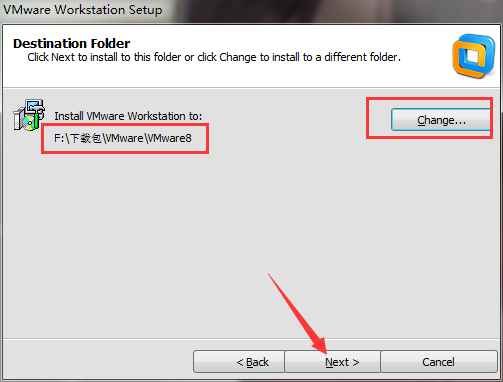
6.點(diǎn)擊next。
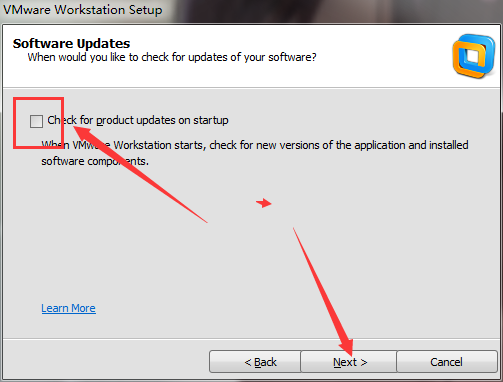
7.繼續(xù)點(diǎn)擊next。
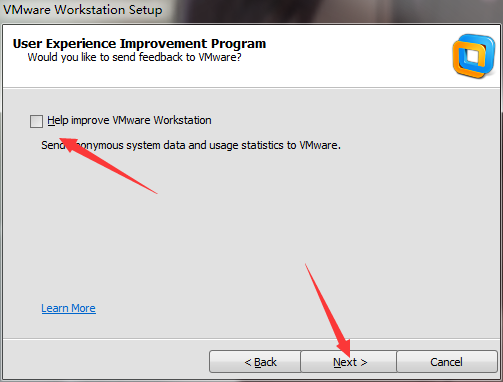
8.點(diǎn)擊next。
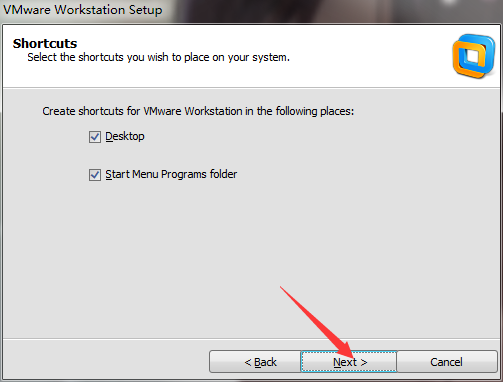
9.點(diǎn)擊continue。
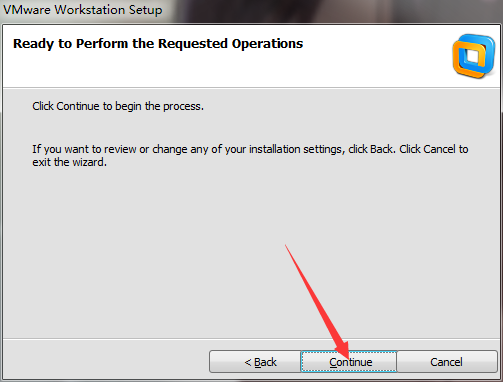
10.軟件安裝中。
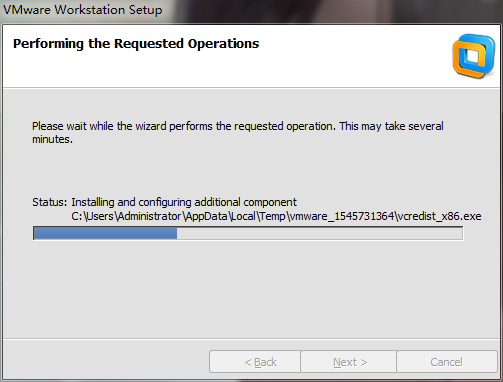
11.安裝大約20分鐘,彈出以下對(duì)話框,在licensekey處輸入jc6ap-d4h0p-tz131-4a2qm-8cnp7序號(hào)都在安裝包里,如果這個(gè)不可以可以更換,然后點(diǎn)擊enter。
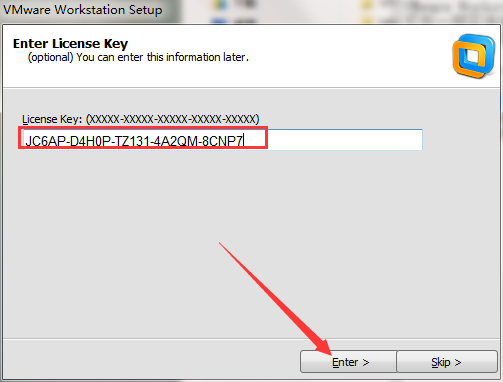
12.點(diǎn)擊finish。
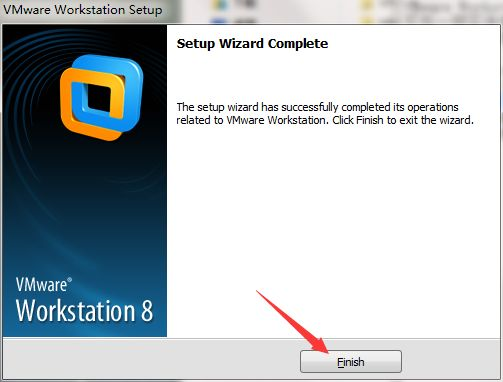
13.打開最開始解壓的壓縮包文件,打開”.0完美漢化補(bǔ)丁“文件夾,全選后點(diǎn)擊復(fù)制。
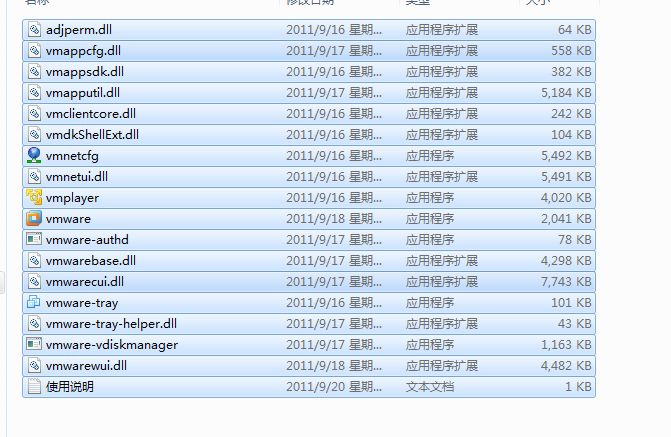
14.打開軟件安裝的路徑(步驟5中所設(shè)置的路徑),我是安裝到d盤目錄下,找到此文件夾,點(diǎn)擊粘貼并替換。
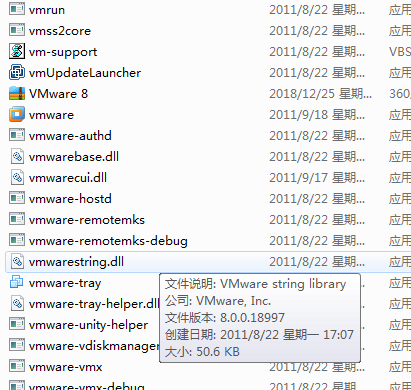
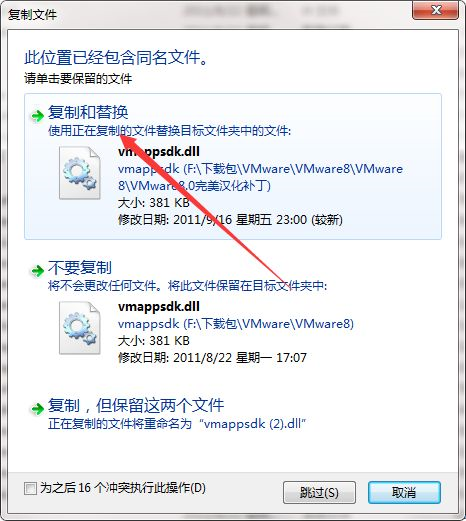
15.雙擊桌面vm快捷方式,選擇接受許可,點(diǎn)擊確定。
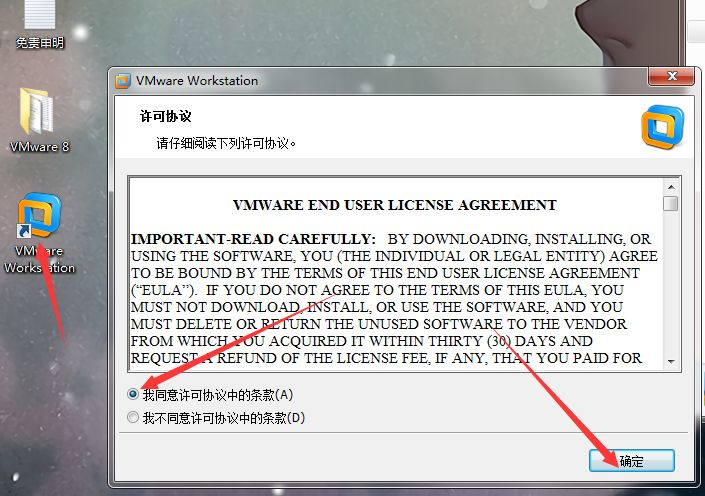
16.安裝完成,打開界面如下。
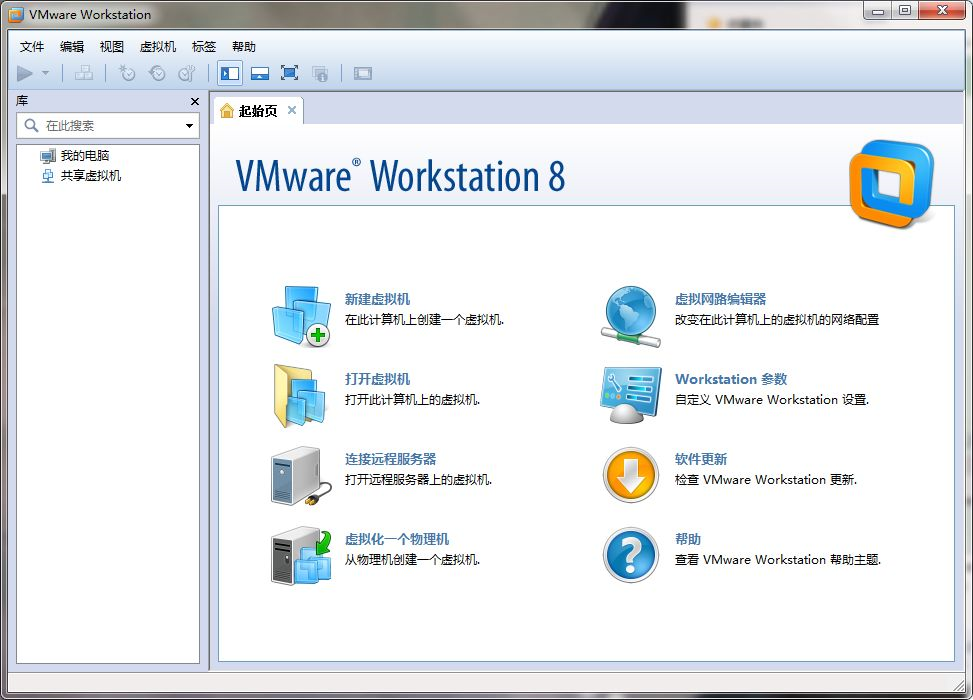
下載地址
- Pc版
vmware8漢化版 v8.0 官方版
精品推薦
- vmware

vmware 更多+
虛擬機(jī)是一個(gè)可以對(duì)計(jì)算機(jī)進(jìn)行分支運(yùn)行的操作系統(tǒng),主要是用于系統(tǒng)的轉(zhuǎn)化,使其從只有一個(gè)程序變成更多的運(yùn)行環(huán)境,而vmware虛擬機(jī)工具一個(gè)熱門且典型的代表,小編今天給大家?guī)淼木褪沁@款軟件的不同版本,有需要的用戶就到極光下載站了解更多詳情吧!
-

vmware workstation 11 1.21.1.202 電腦版 3.44 MB
下載/簡(jiǎn)體中文 1.21.1.202 -

vmware15虛擬機(jī) v15.0.4 官方版 214.20 MB
下載/簡(jiǎn)體中文 v15.0.4 官方版 -

vmware workstation 12虛擬機(jī) 1.21.1.202 3.44 MB
下載/簡(jiǎn)體中文 1.21.1.202 -

vmware8漢化版 v8.0 官方版 485.70 MB
下載/簡(jiǎn)體中文 v8.0 官方版 -

vmware10安裝包 1.21.1.202 3.44 MB
下載/簡(jiǎn)體中文 1.21.1.202 -

vmware9虛擬機(jī)漢化版 1.21.1.202 3.44 MB
下載/簡(jiǎn)體中文 1.21.1.202 -

vmware6.7虛擬機(jī)安裝系統(tǒng) 中文版 24.00 GB
下載/簡(jiǎn)體中文 中文版 -

vmware企業(yè)版虛擬機(jī) 1.21.1.202 3.44 MB
下載/簡(jiǎn)體中文 1.21.1.202
本類排名
- 1 win10移動(dòng)版最新版本官方版
- 2 windows8.1官方原版32&64位 系統(tǒng)鏡像
- 3 win2000 ghost鏡像v2.0.0.1041
- 4 vmware虛擬機(jī)鏡像文件vmdk合集免費(fèi)版
- 5 FirPE系統(tǒng)維護(hù)v1.8.1 最新版
- 6 win8ghost鏡像系統(tǒng)64位純凈版
- 7 win7 ghost純凈版64位免費(fèi)版
- 8 windows 3.1中文版系統(tǒng)鏡像
- 9 win10 ghost純凈版64位完整版
- 10 windows xp professional專業(yè)版sp3原版系統(tǒng)
本類推薦
- 1 微pe工具箱v2.3 電腦版
- 2 鳳凰系統(tǒng)x64最新版(phoenix os)v3.6.1 官方版
- 3 veket操作系統(tǒng)v20 最新版
- 4 vmware學(xué)生版1.21.1.202
- 5 華碩windows7旗艦版電腦版
- 6 vmware workstation15.0.2虛擬機(jī)官方版
- 7 vmware workstation 15.1.0 pro for windows官方版
- 8 魔法豬系統(tǒng)重裝大師v12.6.48.1830 最新版
- 9 win8中文客戶預(yù)覽版綠色版
- 10 vmware workstation1.21.1.202
裝機(jī)必備
換一批- 聊天
- qq電腦版
- 微信電腦版
- yy語音
- skype
- 視頻
- 騰訊視頻
- 愛奇藝
- 優(yōu)酷視頻
- 芒果tv
- 剪輯
- 愛剪輯
- 剪映
- 會(huì)聲會(huì)影
- adobe premiere
- 音樂
- qq音樂
- 網(wǎng)易云音樂
- 酷狗音樂
- 酷我音樂
- 瀏覽器
- 360瀏覽器
- 谷歌瀏覽器
- 火狐瀏覽器
- ie瀏覽器
- 辦公
- 釘釘
- 企業(yè)微信
- wps
- office
- 輸入法
- 搜狗輸入法
- qq輸入法
- 五筆輸入法
- 訊飛輸入法
- 壓縮
- 360壓縮
- winrar
- winzip
- 7z解壓軟件
- 翻譯
- 谷歌翻譯
- 百度翻譯
- 金山翻譯
- 英譯漢軟件
- 殺毒
- 360殺毒
- 360安全衛(wèi)士
- 火絨軟件
- 騰訊電腦管家
- p圖
- 美圖秀秀
- photoshop
- 光影魔術(shù)手
- lightroom
- 編程
- python
- c語言軟件
- java開發(fā)工具
- vc6.0
- 網(wǎng)盤
- 百度網(wǎng)盤
- 阿里云盤
- 115網(wǎng)盤
- 天翼云盤
- 下載
- 迅雷
- qq旋風(fēng)
- 電驢
- utorrent
- 證券
- 華泰證券
- 廣發(fā)證券
- 方正證券
- 西南證券
- 郵箱
- qq郵箱
- outlook
- 阿里郵箱
- icloud
- 驅(qū)動(dòng)
- 驅(qū)動(dòng)精靈
- 驅(qū)動(dòng)人生
- 網(wǎng)卡驅(qū)動(dòng)
- 打印機(jī)驅(qū)動(dòng)
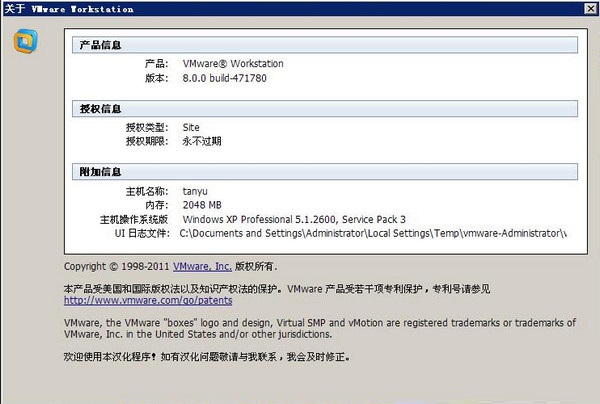
































網(wǎng)友評(píng)論